Pop-up-fönster tjänade ursprungligen syftet att informera användare om nya meddelanden, parameterändringar och var informativa till sin natur. Med tiden har de utvecklats till vanliga reklammedier som ofta innehåller skadliga länkar. Därför blockerar de flesta webbläsare dem som standard.
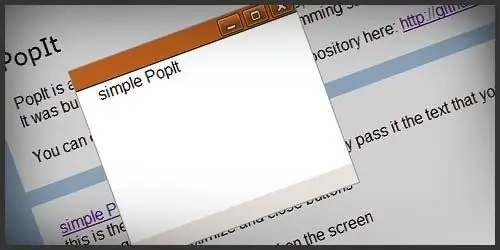
Instruktioner
Steg 1
Öppna sidan som du vill öppna popup-fönstret i din webbläsare. Ett litet meddelande visas högst upp med information om ett popup-meddelande som blockeras av webbläsaren av säkerhetsskäl. Om du litar på den här webbplatsen och är säker på att popup-meddelandena inte kommer att skada din dator och ditt operativsystem, klicka på meddelandet högst upp på sidan och låt popup-fönstret öppnas.
Steg 2
Om du vill att din webbläsare inte ska blockera popup-fönster på vissa webbplatser, lägg till dem i listan med undantag. För att göra detta, låt popup-fönstren endast öppnas för den här webbplatsen nästa gång du får ett popup-meddelande. Observera att du kan ta bort en webbplats från listan över undantag i panelen för säkerhets- eller innehållsinställningar, allt beror på vilken webbläsare du har.
Steg 3
Öppna programinställningarna och hitta listan med undantag på fliken skydd och säkerhet och lägg till webbplatser som du litar på. Observera att även om du har använt den här webbplatsen under lång tid, använd alltid ett antivirussystem med en nätverksskanningsfunktion, eftersom du riskerar att förlora data på din dator och du måste installera om operativsystemet.
Steg 4
Om du vill att alla popup-fönster på alla webbplatser du besöker ska öppnas i din webbläsare som standard väljer du det här alternativet i programinställningspanelen på säkerhetsfliken eller någon annan som är ansvarig för popup-fönster i din webbläsare. I Mozilla finns det här objektet på fliken Innehåll i Opera - i objektet för blockerat innehåll i den extra konfigurationen. Men i Opera ändras utseendet på menyn ofta när en ny version släpps, så du kan hitta den här inställningen i ett annat avsnitt på menyn.






